使用U盘重新安装系统的详细步骤(从制作U盘启动盘到重装系统,轻松搞定)
![]() 游客
2025-08-11 08:42
189
游客
2025-08-11 08:42
189
在电脑使用过程中,有时我们需要重新安装操作系统来解决一些问题或者升级系统版本。而使用U盘来重装系统是一种常见且方便的方式。本文将详细介绍如何利用U盘重新安装操作系统的步骤,帮助大家轻松搞定。
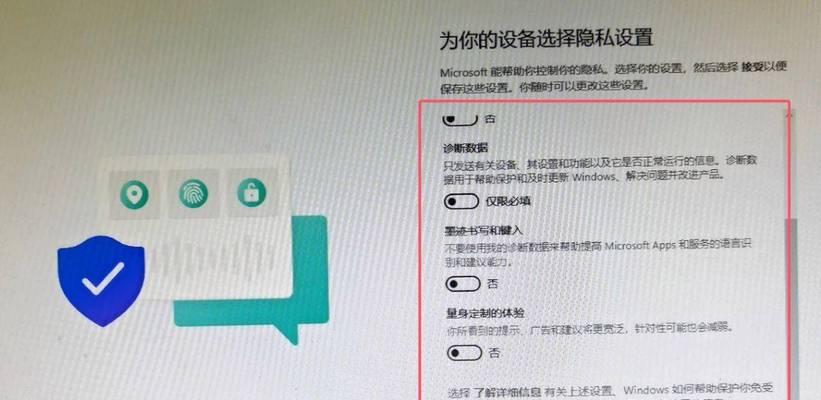
准备工作
1.准备一个空白U盘,容量不小于8GB。
2.下载操作系统的镜像文件,并确保文件完整无损。
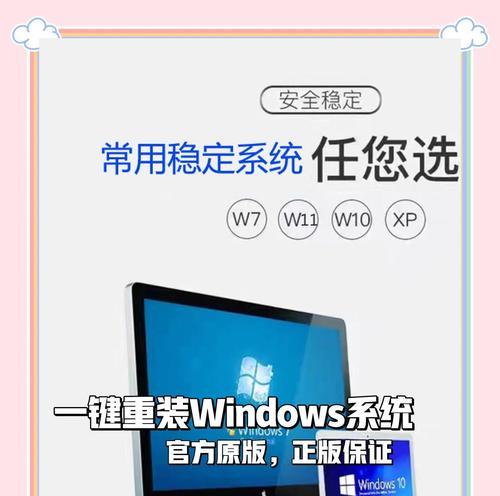
3.安装一个U盘制作工具,比如常用的Rufus。
制作U盘启动盘
1.打开制作工具Rufus,并插入准备好的U盘。
2.在Rufus中选择刚插入的U盘作为目标设备。
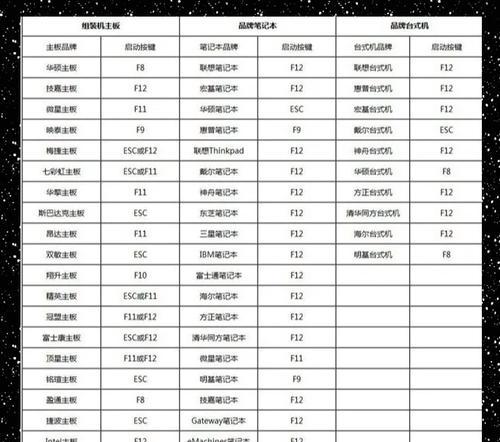
3.点击“选择镜像文件”按钮,并选择之前下载好的操作系统镜像文件。
4.根据需求设置分区格式和启动模式等选项。
5.点击“开始”按钮开始制作U盘启动盘。
设置电脑启动顺序
1.关机后重新启动电脑。
2.在开机过程中按下对应电脑品牌的快捷键进入BIOS设置界面。
3.在BIOS设置界面中找到“启动顺序”或“BootOrder”选项。
4.将U盘启动设备移动到第一位,确保电脑会从U盘启动。
重启电脑并进入安装界面
1.保存BIOS设置并重启电脑。
2.电脑重新启动后,会进入U盘的启动菜单界面。
3.在启动菜单中选择“从U盘启动”或类似选项。
按照提示安装操作系统
1.进入安装界面后,根据提示选择语言、时区等设置。
2.选择“安装”选项开始安装操作系统。
3.根据需要选择系统分区和安装方式等选项。
4.等待系统安装完成,期间可能需要多次重启电脑。
完成安装并配置系统
1.安装完成后,根据引导进行初始设置,包括用户账户、密码等。
2.更新系统并安装驱动程序以保证系统的正常运行。
3.根据个人需求安装需要的软件和工具。
4.配置网络连接、打印机等外部设备。
备份个人数据
1.在重新安装系统之前,一定要提前备份重要的个人数据。
2.将个人文件、照片、音乐等数据复制到外部存储设备或云盘中。
3.确保备份的数据完整可用后,才进行系统重装操作。
注意事项
1.在操作系统安装过程中,遵循提示进行,不要随意中断或操作。
2.确保电脑的电源稳定,避免因为电量不足导致安装失败。
3.根据电脑品牌和型号,可能需要特定的启动方式或按键。
常见问题及解决方法
1.如果U盘启动失败,可以检查U盘是否制作正确并重试。
2.如果系统安装过程中出现错误提示,可以搜索错误信息进行解决。
通过使用U盘重新安装系统,我们可以轻松解决电脑系统问题,并且可以选择最新版本的操作系统进行升级。只需按照上述步骤准备U盘启动盘、设置启动顺序、安装系统等操作,即可完成系统重装。不过,在进行操作之前一定要确保备份好重要的个人数据,以免数据丢失。希望本文的步骤指导能帮助到大家。
转载请注明来自科技前沿网,本文标题:《使用U盘重新安装系统的详细步骤(从制作U盘启动盘到重装系统,轻松搞定)》
标签:盘重装系统
- 最近发表
-
- 电脑主机开机显示器黑屏的原因与解决方法(探究电脑主机开机后显示器无反应的可能原因及解决方案)
- 电脑硬盘丢失启动错误的原因及解决方法(了解硬盘丢失启动错误的及如何恢复数据)
- 如何更改共享电脑密码错误(解决共享电脑密码错误的方法及注意事项)
- 电脑常见错误及解决方法(深入探究电脑错误,帮助您轻松解决问题)
- 微信电脑版位置错误的解决办法(解决微信电脑版位置显示错误的实用方法)
- 电脑开机QQprotect错误及其解决方法(遇到QQprotect错误该如何应对)
- 系统之家系统教程(系统之家系统教程分享,助你轻松应对电脑问题)
- 联想Windows10分区教程(简单易懂的分区指南)
- 华硕笔记本系统改装教程(华硕笔记本系统改装教程,让你的电脑更强大、更个性化!)
- 电脑错误日志分享及解决方法(了解电脑错误日志的重要性和如何分享)
- 标签列表

